Jak zarządzać kartami członkowskimi za pomocą Samsung Wallet?
Wiele osób posiada członkostwo w różnych instytucjach. Samsung Wallet umożliwia przechowywanie kart członkowskich na koncie, dzięki czemu wszystko, czego potrzebujesz, znajduje się w jednym miejscu.
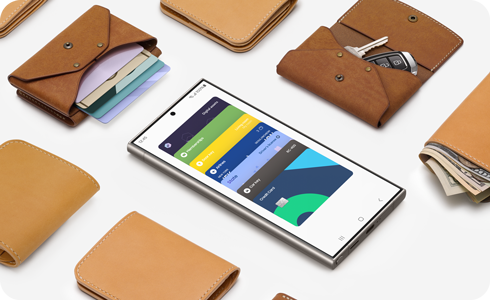
Jak dodać, usunąć lub użyć karty członkowskiej
Samsung Wallet pozwala na przechowywanie kart członkowskich i lojalnościowych wraz ze stosownymi numerami członkostwa i kodami kreskowymi lub kodami QR. Możesz ich dodać tyle, ile chcesz. Jeśli program, którego jesteś członkiem nie pojawia się na liście partnerów Samsung Wallet, możesz dodać kartę ręcznie.
Dodaj kartę członkowską
Usuwanie karty członkowskiej
Korzystanie z karty członkowskiej
Uwaga:
- Lista wyświetlanych partnerów Samsung Wallet oraz kart członkowskich i lojalnościowych, a także dostępność funkcjonalności może się różnić w zależności od kraju/regionu, modelu urządzenia i wersji systemu operacyjnego.
- Użyte obrazy są symulowane w celach ilustracyjnych, a rzeczywisty interfejs użytkownika może się różnić w zależności od kraju/regionu, modelu urządzenia i wersji systemu operacyjnego.
Dziękujemy za twoją opinię
Prosimy o odpowiedzi na wszystkie pytania.




















